FL Studio 20 - одна из самых популярных программ для создания и редактирования музыки. Она предлагает множество возможностей для музыкального творчества, включая использование плагинов. Плагины позволяют расширить функциональность программы, добавив новые звуковые эффекты, инструменты и сэмплы. Однако, возникает вопрос: как установить плагины в FL Studio 20 на другой диск? В этой статье мы подробно расскажем об этом процессе.
Перед тем, как приступить к установке плагинов на другой диск, нужно убедиться, что у вас установлена последняя версия FL Studio 20. Если у вас установлена старая версия, рекомендуется обновить программу до последней версии с официального сайта разработчика.
После установки или обновления программы FL Studio 20 на компьютере, вам необходимо выбрать путь установки плагинов на другой диск. Для этого откройте программу и перейдите в меню "Options" (Опции), затем выберите пункт "File Settings" (Настройки файла). В открывшемся окне найдите раздел "VST plugins extra search folder" (Дополнительная папка поиска VST плагинов) и нажмите на кнопку "Add" (Добавить). Затем укажите путь к папке на другом диске, где хранятся ваши плагины. Не забудьте сохранить изменения.
Теперь установка плагинов в FL Studio 20 на другой диск завершена. Вы можете использовать свои плагины, добавлять новые и наслаждаться новыми звуковыми возможностями программы. Таким образом, вы сможете создавать музыку с использованием разных эффектов, инструментов и сэмплов, что поможет вам воплотить свои творческие идеи в жизнь.
Как установить плагины в FL Studio 20 на другой диск: пошаговая инструкция
FL Studio 20 предоставляет возможность установки плагинов на другой диск для оптимизации использования пространства на вашем компьютере. В этом руководстве приведены пошаговые инструкции, которые помогут вам установить плагины на выбранный вами диск.
Примечание: перед установкой плагинов убедитесь, что у вас есть необходимые лицензии и файлы плагинов.
1. Откройте FL Studio 20 и перейдите в меню Options (Настройки), расположенное в верхней части программы.
2. В меню Options (Настройки) выберите пункт File Settings (Настройки файлов).
3. В открывшемся окне настройки файлов найдите вкладку VST plugins (VST плагины).
4. В секции VST plugins (VST плагины) нажмите кнопку Add (Добавить).
5. В открывшемся окне навигации выберите диск, на который вы хотите установить плагины, и нажмите кнопку OK (ОК).
6. После выбора диска, FL Studio 20 сканирует его и создаст папку для плагинов на указанном диске.
7. Вернитесь в раздел VST plugins (VST плагины) в окне настройки файлов.
8. Нажмите кнопку Find plugins (Найти плагины), чтобы FL Studio 20 пересканировала новую папку на выбранном диске и обнаружила установленные плагины.
9. Теперь все ваши плагины будут отображаться в списке плагинов в Browser (Обозреватель) или Mixer (Микшер).
Вы успешно установили плагины в FL Studio 20 на другой диск! Теперь вы можете наслаждаться использованием плагинов и оптимизировать использование пространства на вашем компьютере.
Выбор диска для установки плагинов в FL Studio 20
При установке плагинов в FL Studio 20 можно выбрать другой диск для их установки. Это может быть полезно, если вы хотите сохранить свободное пространство на диске системы или используете разделённые диски для хранения данных.
Для выбора диска для установки плагинов в FL Studio 20 следуйте следующим инструкциям:
| Шаг 1 | Откройте FL Studio 20 и выберите "Options" (Опции) в верхнем меню программы. |
| Шаг 2 | В раскрывающемся меню выберите "File Settings" (Настройки файла). |
| Шаг 3 | В окне настроек выберите вкладку "Plugin Manager" (Менеджер плагинов). |
| Шаг 4 | Найдите раздел "Plugin search paths" (Пути поиска плагинов) и нажмите кнопку "Add path" (Добавить путь). |
| Шаг 5 | Выберите диск, на который вы хотите установить плагины, и нажмите "OK" (ОК). |
| Шаг 6 | Подтвердите выбор диска, нажав кнопку "Yes" (Да). |
После выполнения этих шагов выбранный диск будет использоваться для установки плагинов в FL Studio 20. Обратите внимание, что некоторые плагины могут иметь свои собственные настройки пути установки, которые нужно будет указать отдельно.
Выбор диска для установки плагинов в FL Studio 20 может быть полезным способом оптимизации пространства и управления ресурсами вашей системы.
Перенос плагинов на выбранный диск
Если у вас уже установлена программа FL Studio 20 и вы хотите перенести плагины на другой диск, следуйте этим шагам:
- Откройте программу FL Studio 20 и перейдите в меню "Options".
- Выберите пункт меню "File Settings".
- Перейдите на вкладку "Plugin Manager".
- Нажмите кнопку "Add Path" и укажите путь к папке, в которой находятся установленные плагины на другом диске.
- Нажмите кнопку "Refresh" для обновления списка плагинов.
- Теперь вы можете использовать плагины на выбранном диске в FL Studio 20.
Обратите внимание, что при переносе плагинов на другой диск, необходимо также перенести все связанные с ними файлы и папки. В противном случае, плагины могут работать некорректно или вообще не загружаться.
Теперь вы знаете, как перенести плагины на выбранный диск в FL Studio 20. Следуйте этим простым инструкциям и наслаждайтесь использованием плагинов в своих проектах!
Настройка FL Studio 20 для работы с новым диском

Для установки плагинов FL Studio 20 на другой диск требуется выполнить несколько простых шагов:
- Сначала необходимо создать новую папку на новом диске, в которую будут установлены плагины. Назовите эту папку по вашему усмотрению.
- Откройте FL Studio 20 и перейдите в меню "File", затем выберите "Options".
- В открывшемся окне "File Settings" найдите вкладку "Manage plugins" и щелкните по ней.
- Здесь вы увидите список папок, в которых в настоящий момент установлены плагины FL Studio. Щелкните на плюсике, чтобы добавить новую папку.
- Выберите новую папку, созданную на новом диске, и нажмите "OK".
- Теперь FL Studio будет искать плагины в этой новой папке на новом диске.
| Примечание: | Убедитесь в том, что все нужные плагины были скопированы в новую папку на новом диске. Если вы забыли скопировать плагины, они не будут отображаться в FL Studio. |
Теперь, когда вы настроили FL Studio для работы с новым диском, вы можете установить плагины в эту новую папку и использовать их в своих проектах FL Studio 20.